Synchronisieren und Zugreifen auf offene Chrome-Registerkarten auf verschiedenen Geräten

Verwenden Sie Chrome auf mehreren Geräten? Sie können Ihre Registerkarten mit Ihrem Google-Konto geräteübergreifend synchronisieren und auf jedem Gerät öffnen.
Wenn Sie immer unterwegs sind und zwischen wechselnUm auf mehreren Geräten informiert und verbunden zu bleiben, können Sie Ihre Online-Aktivitäten in Chrome nahtlos auf Ihren Geräten fortsetzen, indem Sie Ihre geöffneten Chrome-Registerkarten synchronisieren.
Sie können problemlos auf eine Liste der auf jedem Gerät geöffneten Chrome-Registerkarten und auf jedem Ihrer Geräte auf eine dieser Registerkarten zugreifen.
Heute zeigen wir Ihnen, wie Sie unter Windows, Mac und Linux sowie auf iOS- und Android-Geräten auf geöffnete Chrome-Registerkarten zugreifen können.
Richten Sie Chrome Sync ein
Um Chrome-Registerkarten geräteübergreifend zu synchronisieren, müssen Sie zunächst die Chrome-Synchronisierung einrichten und sich bei demselben Google-Konto anmelden, das Sie für die Chrome-Synchronisierung auf allen Geräten verwendet haben.
Wenn Sie dies bereits getan haben, müssen Sie überprüfen, ob Sie Ihre geöffneten Registerkarten synchronisieren. Wir zeigen Ihnen, wie Sie dies auf Ihrem Computer und Ihren Mobilgeräten überprüfen können.
Überprüfen Sie, ob Sie geöffnete Registerkarten unter Windows, Linux und Mac synchronisieren
Um sicherzustellen, dass Sie geöffnete Registerkarten auf Ihrem Computer synchronisieren, klicken Sie auf das Chrome-Menü (drei vertikale Punkte) in der oberen rechten Ecke des Chrome-Fensters und wählen Sie die Einstellungen.
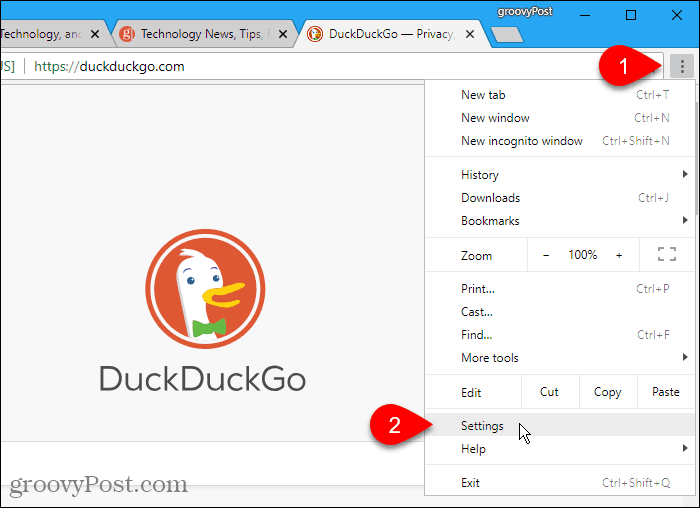
Auf der die Einstellungen Bildschirm, klicken Sie auf Synchronisieren in dem Menschen Sektion.
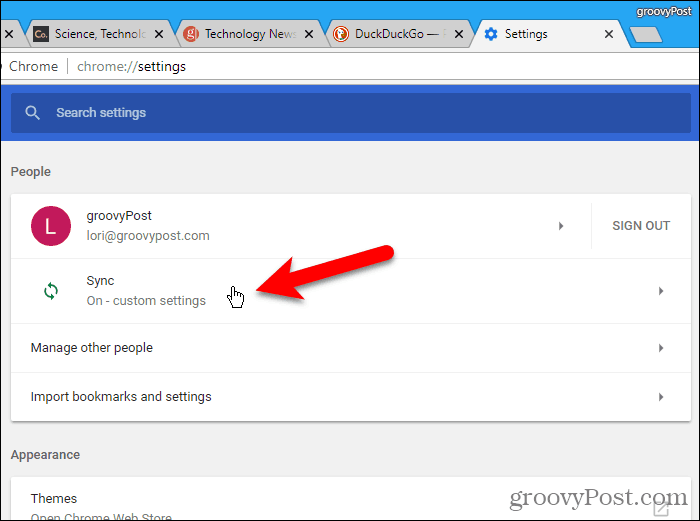
Stellen Sie sicher, dass Tabs öffnen Der Schieberegler ist eingeschaltet (blau). Wenn es grau ist, klicken Sie darauf, um die Synchronisierung geöffneter Registerkarten zu starten.
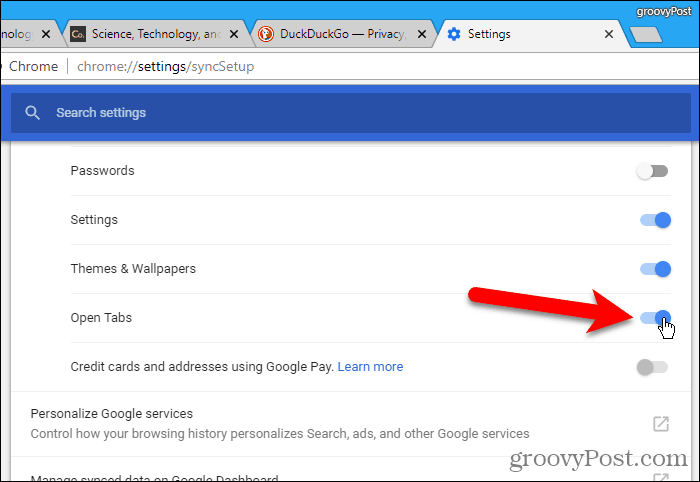
Greifen Sie unter Windows, Linux und Mac auf Open Chrome Tabs zu
Sobald Sie offene Registerkarten synchronisiert haben, können Sie auf Registerkarten zugreifen, die auf anderen Geräten Ihres Computers geöffnet sind.
Klicken Sie auf das Chrome-Menü (drei vertikale Punkte) in der oberen rechten Ecke des Chrome-Fensters und bewegen Sie die Maus darüber Geschichte. In einem Untermenü werden kürzlich geschlossene Registerkarten auf Ihrem Computer und auf anderen Geräten geöffnete Registerkarten angezeigt.
Klicken Sie auf eine Registerkarte eines anderen Geräts, um sie auf Ihrem Computer zu öffnen.
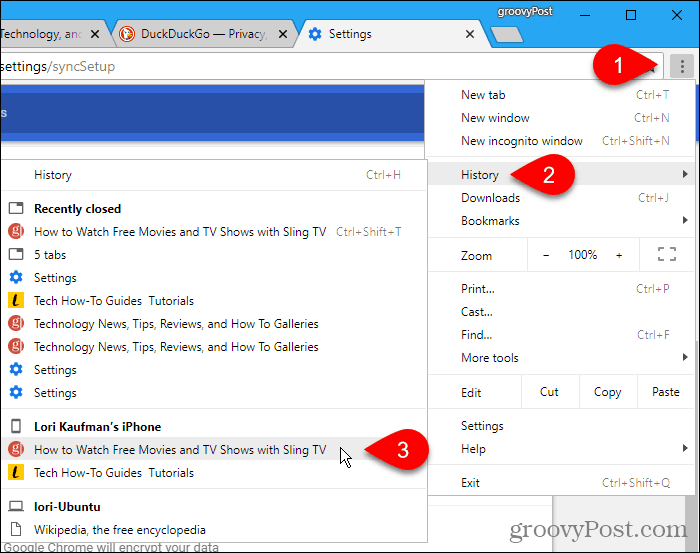
Überprüfen Sie, ob Sie offene Tabs auf einem iPhone, iPad oder Android-Gerät synchronisieren
In diesem und im nächsten Abschnitt zeigen wir Chrome auf einem iPhone. Die Vorgehensweise ist jedoch auf einem iPad und auf Android-Geräten gleich.
So greifen Sie auf geöffnete Chrome-Registerkarten auf Ihrem iOS oder Android zuSie müssen zunächst überprüfen, ob Sie geöffnete Registerkarten synchronisieren. Sie können verschiedene Elemente auf verschiedenen Geräten synchronisieren. Sie müssen dies daher auf jedem Gerät überprüfen, auf das Sie auf geöffnete Chrome-Registerkarten zugreifen möchten.
Öffnen Sie Chrome auf Ihrem Gerät und tippen Sie auf das Chrome-Menü (drei vertikale Punkte) in der oberen rechten Ecke des Bildschirms und wählen Sie die Einstellungen.
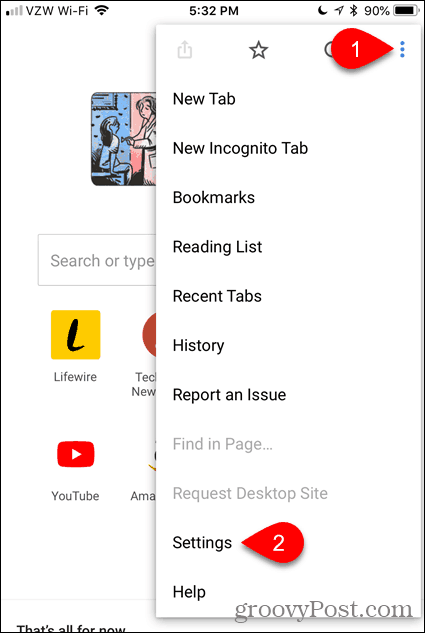
Tippen Sie oben auf Ihren Namen die Einstellungen Bildschirm.
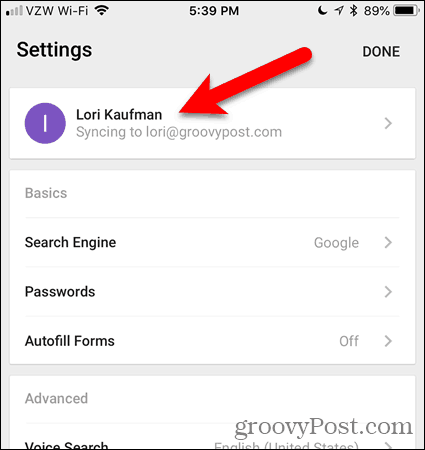
Tippen Sie anschließend auf Synchronisieren auf Ihrem Konto Bildschirm.
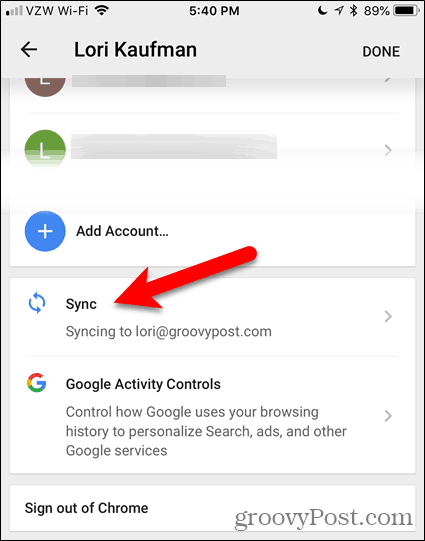
Stellen Sie sicher, dass Tabs öffnen Schieberegler ist an (blau). Wenn es weiß ist, tippen Sie darauf, um die Synchronisierung der geöffneten Registerkarten zu starten.
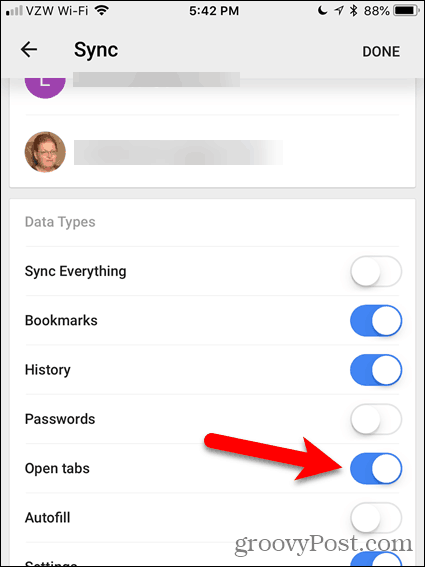
Greifen Sie auf Open Chrome Tabs auf einem iPhone, iPad oder Android-Gerät zu
Sobald Sie geöffnete Registerkarten synchronisiert haben, können Sie auf Registerkarten zugreifen, die auf anderen Mobilgeräten und Computern Ihres iOS- oder Android-Geräts geöffnet sind.
Tippen Sie auf das Chrome-Menü (drei vertikale Punkte) in der oberen rechten Ecke des Bildschirms und tippen Sie auf Den letzten Tabs.

Das Den letzten Tabs Der Bildschirm zeigt kürzlich geschlossene Registerkarten auf Ihrem Gerät und Registerkarten, die auf anderen Geräten geöffnet sind.
Tippen Sie auf eine Registerkarte eines anderen Geräts, um sie auf Ihrem Gerät zu öffnen.
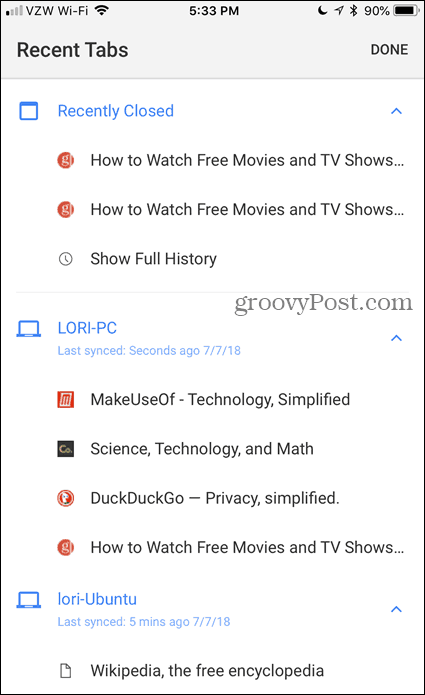
Bleiben Sie unterwegs synchron
Das Synchronisieren von Registerkarten in Chrome ist hilfreich, wenn Sie ständig unterwegs sind und zwischen einem Desktop, einem Laptop und einem mobilen Gerät wechseln.
Sie können auch Registerkarten aus Ihrer letzten Browsersitzung erneut öffnen oder bestimmte Websites automatisch öffnen, wenn Sie Chrome öffnen.
Verwenden Sie Chrome auf mehreren Geräten? Finden Sie die Funktion zum Synchronisieren von Registerkarten nützlich? Teilen Sie uns Ihre Gedanken und Erfahrungen in den Kommentaren unten mit!










Hinterlasse einen Kommentar